ー楽天モバイルのSIMカードを使って、SpeedWi-Fihome5gL13とを組み合わせて使いたいけれど、設定方法や使い勝手が気になっていませんか?
✅ 楽天モバイルでちゃんとつながるの?
✅ 通信速度は遅くならない?リモートワークでも快適?
✅ 設定って難しくない?すぐに使えるの?
このような疑問をお持ちの方、お悩みを解決しましょう。
「自分で設定できるかな?」と不安に思っている方も大丈夫!この記事を読めば、迷うことなくスムーズに設定でき、楽天モバイルを活用したコスパ抜群のWi-Fi環境を手に入れますよ。
それでは、さっそく見て行きましょう!
\ 事務手数料無料 /
Speed Wi-Fi home5gL13とは?
まず初めに気になるのがSpeed Wi-Fi home5GL13とは、どんなホームルーターなんでしょうか?
L13(ココからL13と表示)は、高速5G通信に対応したホームルーターで、工事不要でコンセントに挿すだけでインターネットが使えるため、自宅やオフィスで手軽に高速通信を利用できます。
このルーターは、果たしてどんな特徴があるのか、そして、楽天モバイルのSIMとの相性を詳しく解説して行きましょう。
- L13の基本スペック
- L13の特徴とメリット
L13は、5GとWi-Fi6に対応し、有線接続も可能で、複数台接続でも快適な通信を提供する家庭用ルーターです。
次に、L13の具体的なスペックを確認して見ましょう。
L13の基本スペック
以下の表は、L13の基本スペックをまとめて見ました。
| 項目 | 仕様 |
|---|---|
| 製品名 | Speed Wi-Fi home 5GL13 |
| メーカー | ZTE Corporation |
| 発売日 | 2023年6月1日 |
| サイズ | 約W100×H207×D100mm |
| 重量 | 約635g |
| 対応OS | Windows® 11/10、macOS v10.11以降 |
| 最大通信速度(受信/送信) | 4.2Gbps / 286Mbps |
| Wi-Fi規格 | 2.4GHz: IEEE802.11b/g/n/ax 5GHz: IEEE802.11a/n/ac/ax |
| 最大接続可能数 | 無線LAN: 32台 有線LAN: 2台 |
| インターフェイス | 2.5GBASE-T/1000BASE-T/100BASE-TX × 1ポート 1000BASE-T/100BASE-TX × 1ポート |
| かんたん接続 | WPS、QRコード、NFC |
| 色 | ホワイト |
L13は、コンセントに挿すだけで簡単に高速インターネット環境を整えられ、最大32台のデバイスと接続可能で家族での利用にも適した初心者向けの便利な選択肢なのです。
L13 の具体的な利用シーン
| 活用シーン | 具体的な利用例 |
|---|---|
| 在宅ワーク | ZoomやTeamsなどのオンライン会議が途切れず安定・Google DriveやDropboxなどクラウドサービスの利用が快適・VPN接続でセキュリティを確保しながら業務可能です。 |
| オンライン授業 | 双方向授業でも音声・映像のラグを抑えられる・家族全員が複数端末を同時利用可能・電子教材や授業資料の高速ダウンロードが可能になります。 |
| ゲーム配信 | TwitchやYouTube Liveでの配信が低遅延で安定・ゲームの大容量データ更新も短時間で完了・有線LAN接続で安定したプレイ環境を構築できます。 |
| 動画視聴 | NetflixやYouTubeなど4K動画もスムーズ再生・家族で同時視聴しても回線が混雑しにくい・Wi-Fi 6対応モデルなら端末の多い家庭でも快適です。 |

次に、L13を楽天モバイルで使用するための準備について、解説して行きましょう。
L13と楽天モバイルのSIMを使うための準備

L13は、SIMフリー端末のため、楽天モバイル回線が利用可能か事前に確認するのが重要です。
手軽に5G通信を楽しめる高性能なホームルーターを、リーズナブルに導入したい方におすすめします。
L13が楽天モバイルの回線に対応しているかを確認した上で、楽天モバイル対応のSIMカードを用意し、契約手続きを進めます。
次に、それぞれの準備手順について詳しく解説します。
楽天モバイル対応状況の確認

次に、楽天モバイルの公式サイトで、エリアと対応周波数をチェックしましょう。
【楽天モバイル対応状況の確認】
- 楽天モバイルの5G・4Gエリアを確認
- L13が対応する周波数(バンド)をチェック
- APN設定が必要かどうかを確認
楽天モバイルは、2024年12月に人口カバー率99.9%超の安定した4G LTEと、首都圏や主要都市で展開中の高速・大容量通信可能なミリ波と広範囲通信のSub6を活用した5Gを提供していますが、5Gの利用には双方のバンド対応エリアに住んでいる必要があります。
次に、楽天モバイルで使用するSIMカードの準備と契約方法について解説しましょう。
SIMカードの準備と契約方法
楽天モバイルをL13で使うためには、楽天モバイルのSIMカードを準備する必要があります。
楽天モバイルはeSIMと物理SIMに対応していますが、ここでは物理SIMを使用します。
【SIMカードの準備と契約方法】
- 楽天モバイルの公式サイトから申し込み
- 物理SIM(nanoSIM)を選択
- SIMカードが届いたら開封し準備
- 開通手続きを行う
「楽天モバイルの公式サイト」で申し込みを行い、最短で翌日にはSIMカードが届きます。
SIMカードが届いたら、楽天モバイルのアプリやウェブサイトで開通手続きを行いましょう。
これで、L13を楽天モバイルで使うための準備が整いました。

楽天モバイルの物理SIMを準備して、L13の設定を進めましょう。
次に、L13に楽天モバイルのSIMカードを挿入し、APN設定を行う手順を解説します。


L13と楽天モバイルの設定手順
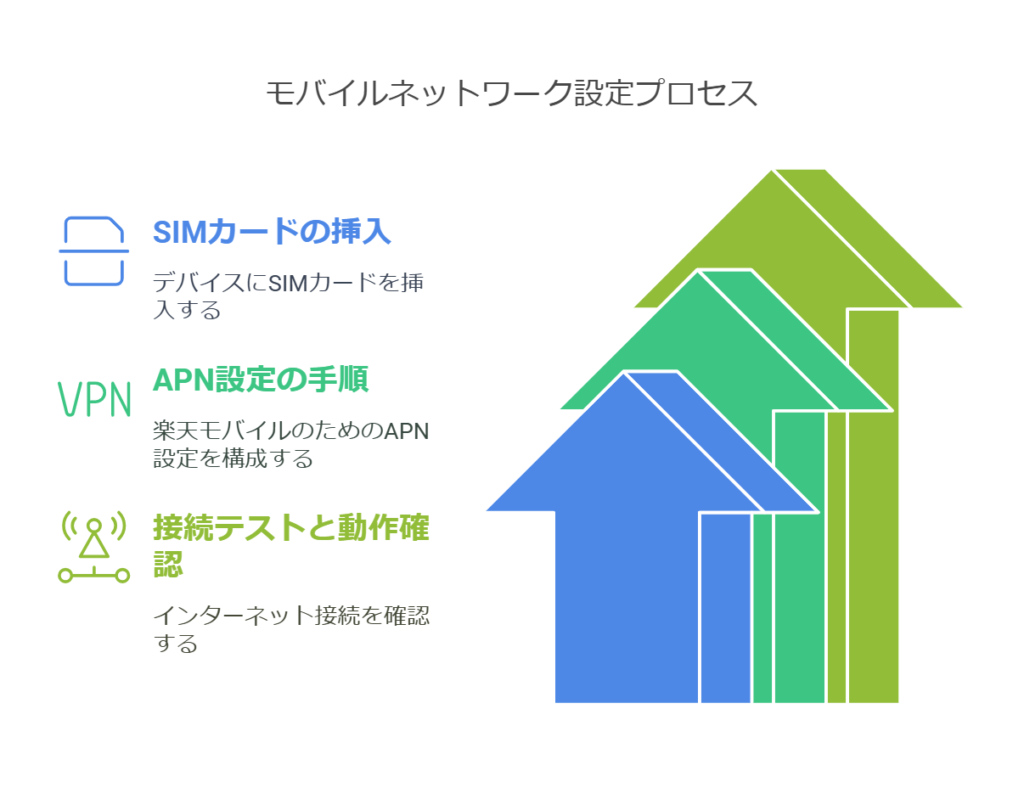
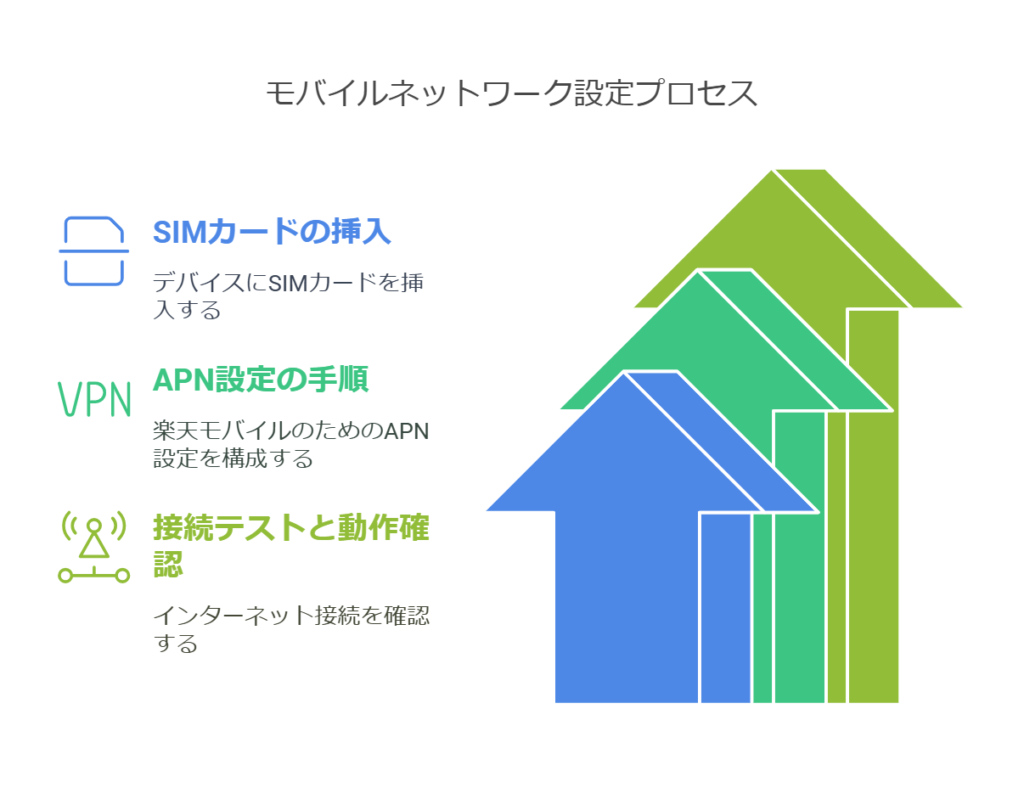



L13に楽天モバイルのSIMを入れて、正しく設定すればすぐに使えますよ。
【L13と楽天モバイルの設定手順】
- SIMカードの挿入方法
- APN設定の手順(楽天モバイル)
- 接続テストと動作確認
まずはL13にSIMカードを挿入し、正しく認識させます。
次に、楽天モバイルのAPN設定を行い、インターネット接続を確認しましょう。
SIMカードの挿入方法


L13には、SIMカードを挿入するスロットがあるので、楽天モバイルの「nanoSIM」を正しくセットすると、通信が可能になります。
【SIM設定手順】
- 本体の電源をオフにする
- SIMカードスロットのカバーを開ける
- nanoSIMを正しい向きで挿入する
- カバーを閉じて、本体の電源をオンにする
「ココで注意を!」SIMカードの向きを間違えると認識されないため、しっかり確認しながら挿入しましょう。
次に、楽天モバイルのAPN設定を行います。
APN設定の手順(楽天モバイル)


楽天モバイルのSIMカードをL13で使用するには、ZTELinkアプリを使用してAPN設定を行い、その設定により楽天モバイルの回線でインターネット接続が可能になります。
- スマートフォンに「ZTELink jp」アプリをインストール
- スマートフォンを L13に無線LAN(Wi-Fi)接続
- ZTE Link jpアプリを開き、「ログイン」をタップ
- 本体底面のラベルに記載されている初期ログインパスワードを入力し、「ログイン」
- ログイン後、「設定」➡➡➡「モバイルネットワーク」➡➡➡「APN設定」と進む
- APN設定画面で右上の「+」マークをタップし、新しいAPNを作成します。
例)rakuten.jp
必要に応じて入力(空白)
必要に応じて入力(空白)
右上の「…」をタップして「保存」を選択。
新しく作成したAPNを選択
横にある◯◉にします
Wi-Fiをオフ。モバイルデータ通信が正常に機能するか確認
APN設定後、インターネットに接続されるまでに数分かかる場合があるので、 接続できない場合は、再度設定を確認し、必要に応じて端末を再起動してください。
次に、L13が正しく楽天モバイルの回線に接続できているか、テストを行います。
接続テストと動作確認
APN設定完了後は、Wi-Fi接続を有効にしてスマートフォンやPCで通信可能か確認しましょう。
【接続テストと動作確認】
- Wi-Fiに接続し、インターネットにアクセス
- 速度測定アプリなどで通信速度をチェック
- 通信が不安定な場合はAPN設定を再確認
インターネットに接続できない場合は、一度L13を再起動すると改善するので、楽天モバイルのSIMカードを使用して、L13でインターネット接続ができるようになります



Wi-Fi接続を確認し、問題なくインターネットが使えるかチェックしましょう。
次に、L13を楽天モバイルで使う際のメリット&デメリットについて説明します。
Wi-Fi と楽天モバイルのSIMを使う際のメリット&デメリット
以下の表は、Speed Wi-Fi home5g L13と楽天モバイルのsimを使ってのメリットとデメリットをまとめて見ました。
| 項目 | メリット | デメリット |
|---|---|---|
| 通信速度 | 最大4.2Gbpsの高速通信 5G対応 | 楽天モバイルの通信速度が不安定な可能性 |
| コスト | 下記の【最強プラン】参照(※1) | L13の端末代金(約27,720円)が必要 |
| 設定・利用 | 簡単設定 工事不要で即日利用可能 | 楽天モバイル以外で購入した場合、動作保証対象外の可能性 |
| エリア | 楽天モバイルの5Gエリア内で高速通信 | 楽天モバイル5Gエリアが限定的 場所によっては高速通信が困難 |
| その他 | – | 大量データ通信時の速度制限の可能性 |
※2025年9月1日時点
【Rakuten最強利用金プラン】
| データ利用量 | 1人で使う(通常料金) | 家族と一緒に使う 最強家族プログラム 110円引 |
|---|---|---|
| 3GBまで | 980円(税込1,078円) | 880円(税込968円) |
| 20GBまで | 1,980円(税込2,178円) | 1,880円(税込2,068円) |
| ギガ無制限 | 2,980円(税込3,278円) | 2,880円(税込3,168円) |
※2025年9月1日時点
【まとめ】
L13を楽天モバイルのSIMで使用する場合、月額料金は楽天モバイルのプランに基づくもので、初期投資としてルーターの購入費用がかかりますが、他に特別な料金は発生しません。これにより、固定回線の代替として非常にコストパフォーマンスの良い選択肢となります。


L13を楽天モバイル口コミ


ポジティブ口コミ
2024/09/14
ブラタムラさん
男性
70代以上
大大満足!
今まで使っていたホームルーターが5Gと楽天回線が非対応なので色々と探していたところ、本機と出会いました。 早速、9月5日の夕方に注文し7日の午前中に手元に届きました。 午後から、先ず楽天回線をセットし動作確認をしました、いやぁさすがに5Gの電波を掴んだ楽天回線は早い、鉄骨造りの事務所でも軽く200Mオーバー、木造の母屋の二階では600Mから800Mオーバーでした。次にマイネオのAu回線をセットしましたら条件が良ければ100Mから200M、悪くても20Mは出ますので一般的使用には十分すぎです。現在は事情があってマイネオのAu回線を使用中ですが、11月頃から楽天回線の予定です。いい買い物でした。
実用品・普段使い|自分用|はじめて
注文日:2024/09/05



レビューの実測値が具体的で非常に参考になります。楽天回線で事務所200Mbps超、木造二階で600〜800Mbps、さらにマイネオ回線も安定した速度を確保できており、信頼性の高い情報です。配送の早さや設定のスムーズさも伝わり、良い買い物をされたことがよく分かります。
5 2025/06/12
0413みっちゃんさん
男性
50代
対応も早く完璧でした
引っ越しした機会に色々調べて楽天回線を使ってみようと考えデザリングよりも安定して回線速度が出るとyoutubeで見たので購入しました。家から500メートルほどの場所に基地がありましたのでL13を使うことで300Mbpsほどの速度が出ます 家電問屋さんは購入当時最安で配送も迅速でしたのでとても助かりました。しかも口コミを書くことでクーポンまで発行していただけますのでとても良いお買い物が出来たと思いますさらに表示
実用品・普段使い|自分用|はじめて
注文日:2025/03/04



レビューの実測値や購入経緯がわかりやすく、非常に参考になります。基地局までの距離や300Mbpsの速度、迅速な配送やお得な価格、さらにクーポン特典まで詳しく紹介されており、満足度の高い買い物であることがしっかり伝わります。
5 2025/03/17
kokochan0877さん
女性
30代
太陽光発電のためWifi環境が必要ということで、色々調べた結果ホームルーターに楽天モバイルのSIMをいれるのが一番コスパが良いと思い購入。機械得意ではないですが設定自体はここの口コミを参照してAPN設定をして問題なくできました。(SIMをさしただけでは使えません)Wifiも問題なく使えています。コスパ良く満足です。
注文日:2025/03/06



機械が得意でない方でも口コミを参考にAPN設定を行い、問題なく利用できた点は安心感がありますね。SIMを挿すだけでは使えない注意点も役立つ情報です。太陽光発電用途でコスパ良く快適にWi-Fi環境を整えられた点がしっかり伝わり、購入検討者にとって価値のあるレビューです。
ネガティブ口コミ
1 2024/02/12
購入者さん
今までのWiMAXのSIMは使えません。
L12かSCR01でつかっていたSIMを、そのまま差し替えれば使用できると思っていました。キャリアに問い合わせたところ、L13からSIMの規格が変わったそうです。違約金も含めて、SIMの交換にかなりの費用がかかってしまいました。
注文日:2024/02/05



WiMAX端末は世代ごとにSIMカードの規格が変更されることがあるため、買い替え時の注意が必要です。今回のようにL13から仕様が変わったことで、想定外のコストや手間が発生しています。購入前にはキャリア公式サイトや取扱説明書でSIMの互換性を確認することを強くおすすめします。
1 2024/12/10
jurin428さん
男性
60代
渋谷区神宮前ですが、電波が届いてません。 使えないようです。 他の場所でもテストしましたが、電波は届きません。
注文日:2024/12/08



購入者がネットワーク知識に乏しく、接続台数やSIM・ルーターの相性確認不足によって期待した性能が得られなかったことが原因と考えられます。購入前の接続台数や機能の確認が重要です。
クスディさん
男性
30代
他の方のレビューにて楽天SIMが使用可能のようだったので購入させていただきました。 到着後apn設定を行い通信が無事行えることを確認。 5Gが入るかどうかは確認できていません。。。エリア的なものもあるので将来に期待です。
みんなのレビューより引用



APN設定で問題なく通信できたのは安心ですね。5Gエリアについては地域差がありますが、楽天モバイルはプラチナバンドや基地局整備を進めているので、今後の高速通信化に期待できそうです。現状でも安定して使えるとの実体験は購入検討者にとって貴重な情報ですね。
【まとめ】


home5gL13を楽天モバイルで使う際の注意点
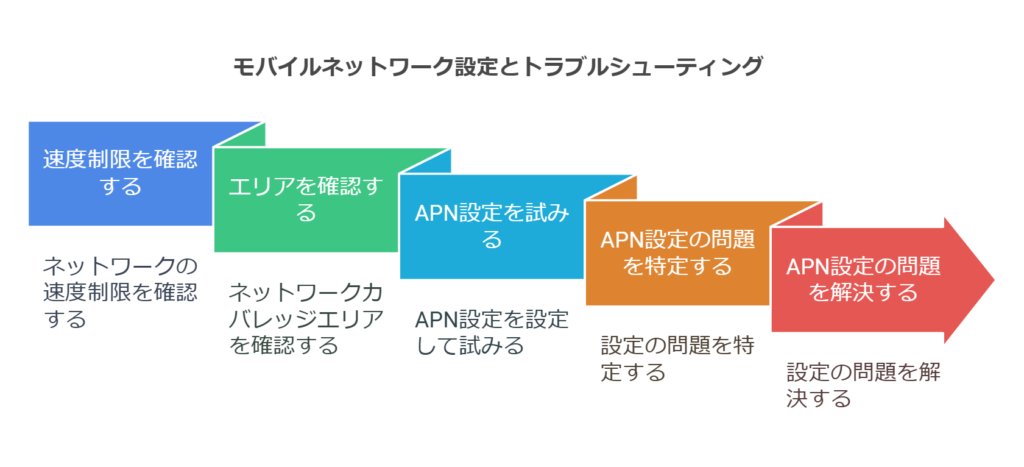
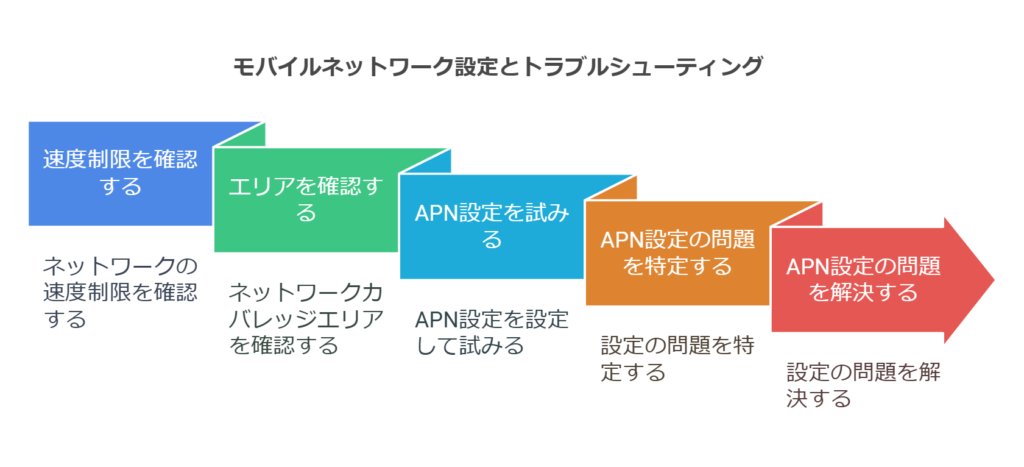
L13を楽天モバイルで使用する際、いくつか注意点があります。
特に、楽天モバイルのエリアや速度制限、APN設定のトラブルには気をつけましょう。



楽天モバイルでL13を使うときは、通信エリアや設定の問題に注意が必要です。
- 速度制限やエリアの確認
- APN設定がうまくいかない場合の対処法
まず、楽天モバイルのエリアや通信速度に関する注意点を確認しましょう。
速度制限やエリアの確認
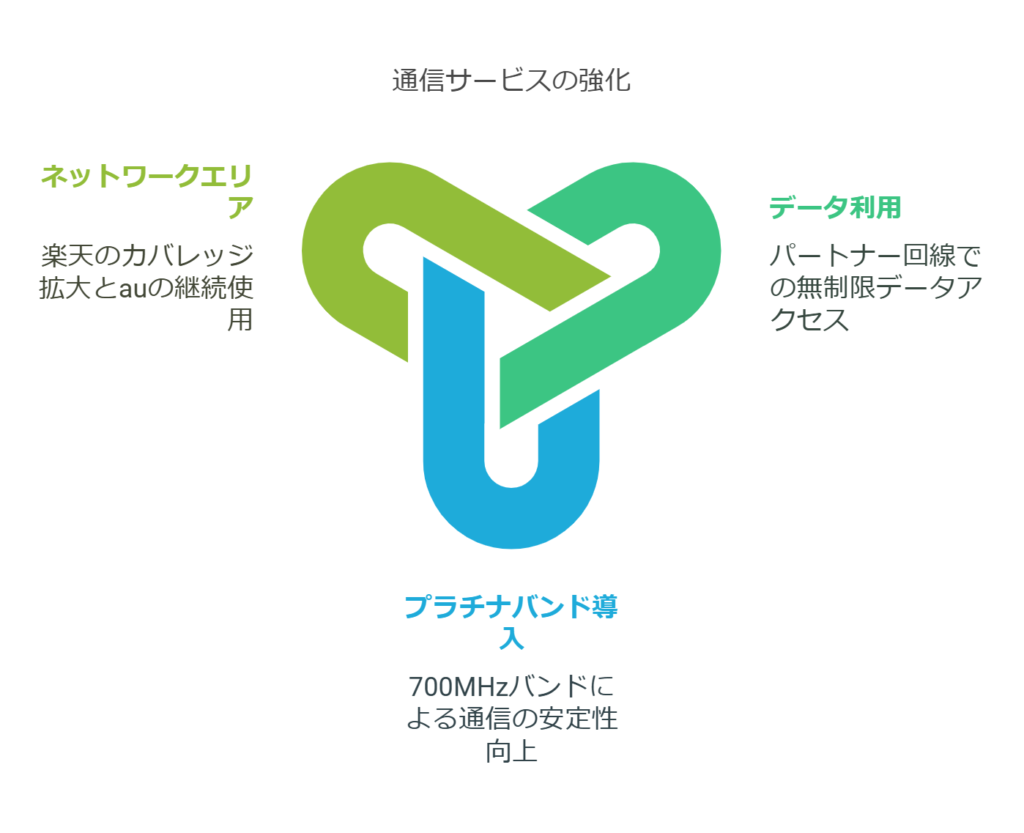
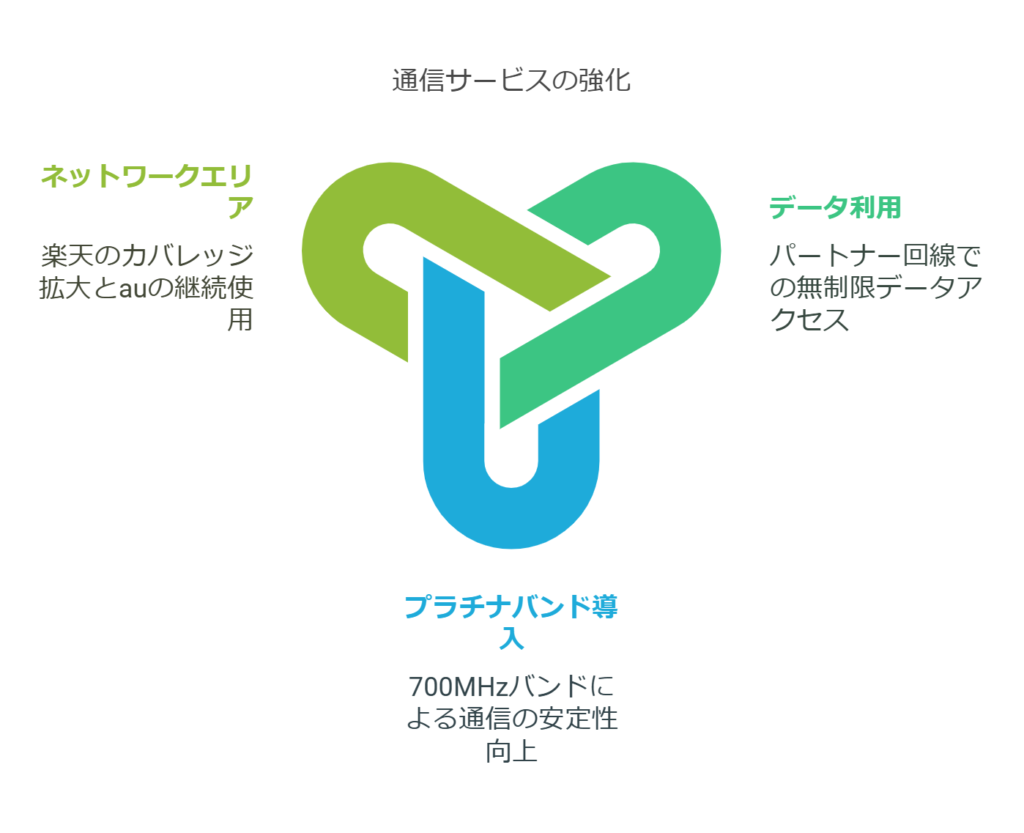
楽天モバイルは全国的にエリアを拡大していますが、場所によっては電波が弱く、条件次第で速度制限がかかるので、事前確認が必要です。
以前はパートナー回線でのデータ利用に制限がありましたが、現在は無制限で利用可能。
プラチナバンド(700Mhz)の提供が開始され、通信の安定性の向上が期待される。
楽天回線エリアは拡大中ですが、エリア外では引き続きau回線を使用。
楽天回線エリア内であっても、建物の構造などにより電波が入りにくい場所があります。
次に、APN設定がうまくいかない場合の対処法について解説しましょう。
APN設定がうまくいかない場合の対処法
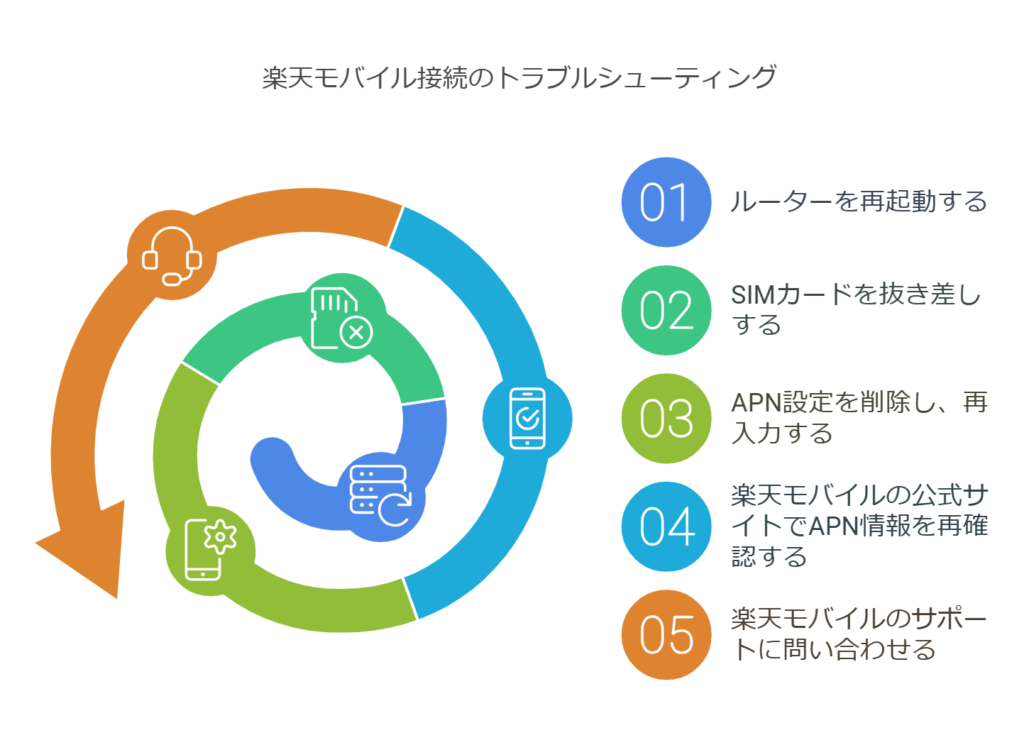
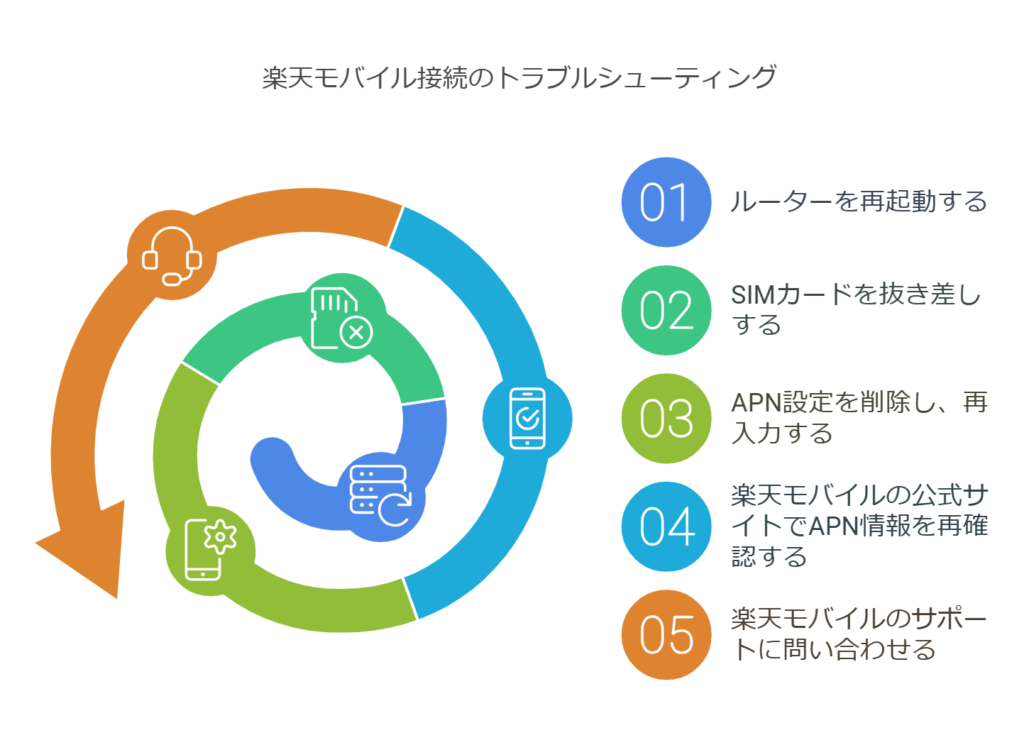
APN設定を行ってもインターネットに接続できない場合、いくつかの原因が考えられます。
基本的な対処法を試して、問題を解決しましょう。
- ルーターを再起動する
- SIMカードを抜き差しする
- APN設定を削除し、再入力する
- 楽天モバイルの公式サイトでAPN情報を再確認する
- 楽天モバイルのサポートに問い合わせる
APN設定を間違えているとインターネットに接続できないので、一度削除して再設定すると改善します。
また、SIMカードの接触不良で認識されない場合もあるため、抜き差しして再度試してみましょう。



APN設定がうまくいかない時は、再起動や設定の確認を試してみましょう。
中古端末購入ガイド
| 販売チャネル | 中古価格例 | 特徴 | 出典 |
|---|---|---|---|
| メルカリ | 約 11,000~14,000円(美品/通電確認済みなど) | 個人間取引。状態や値段にばらつきあり、掘り出し物も | (メルカリ) |
| ヤフオク!(実績相場) | 約 8,350円~12,500円(ジャンク〜美品) | オークション形式。安価に落札できるケースも | (オークファン, Yahoo!オークション) |
| じゃんぱら | 中古:13,980円~ 未使用:16,980円~ | 実店舗とオンラインあり。状態ランク・保証つきで安心 | (じゃんぱら) |
| 楽天市場(買取王子等) | 中古:15,354〜15,799円前後 | 楽天ポイント利用可。ショップ保証あり | (楽天市場) |
| Amazon(買取王子 出品) | 中古「良い」:15,384円(税込) | Amazon安心。返品・配送のハードルが低い | (Amazon Japan) |
| ムスビー(中古スマホ専門) | SS未使用:16,800~22,800円/新品同様:17,000~17,700円 | 状態ランク明確で実績豊富。価格は高め | (Musbi) |
※2025年9月1日時点


FAQこんなことも聞きたい
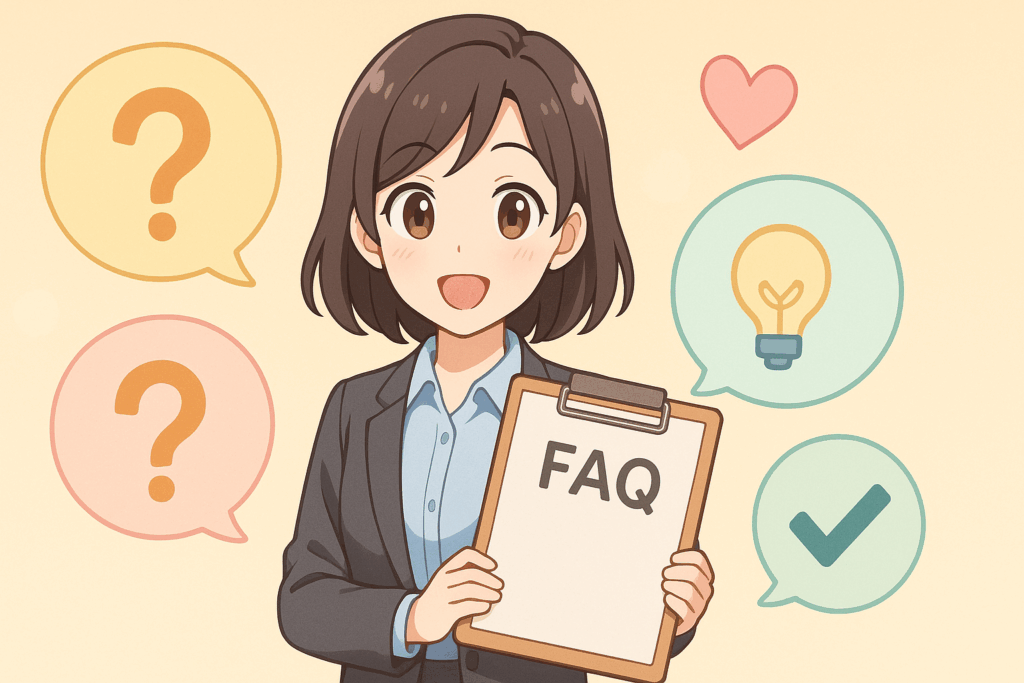
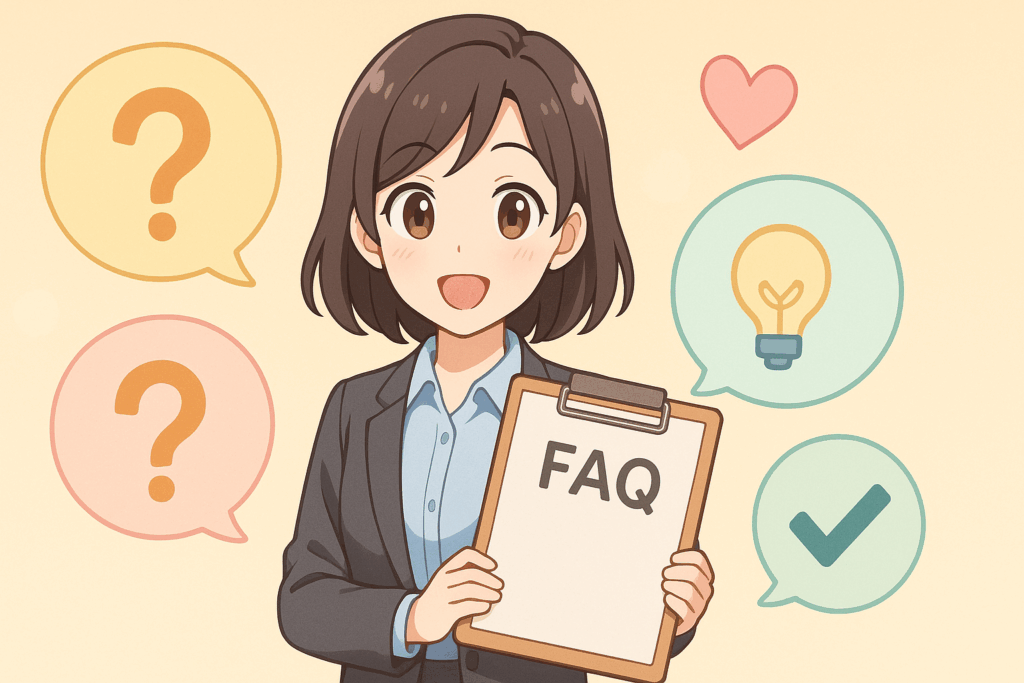
楽天モバイルhome5Gつながらない
楽天モバイル公式サイトでエリア確認
- → 自宅が楽天5G/4Gエリア内かチェック。
- 🔗 楽天モバイル エリアマップ
SIMカード抜き差し・APN再設定
rakuten.jpで設定- 手順は ZTELink アプリで確認
設置場所の見直し
- 窓際や障害物の少ない高い位置に設置
- 壁や家具、電子レンジなどはWi-Fi干渉の原因
端末の再起動・初期化
電源OFF→SIM抜き→再挿入→電源ON
長期間動作させているときも再起動で改善
障害・メンテナンス情報確認
L13 中古 再利用
L13の中古端末を有効に活用するための手順をまとめました。
- SIMロック解除:SIMフリー端末か確認。
- 付属品の有無:ACアダプターやLANケーブルが揃っているか。
- 動作確認:Wi-Fi接続、通信速度、ランプ表示をチェック。
- 楽天モバイルや格安SIMを挿入しホームルーターとして利用可能。
- APNを手動で設定することで通信が可能に。
- L13を親機として使用し、中継器やメッシュWi-Fiを使って家中の通信環境を強化。
- 有線LANで接続すると安定性向上。
- 古いL13をIoT専用ネットワークに利用してセキュリティを確保。
- サブネットとして分けることでメイン回線の混雑を回避。
- ヤフオク、メルカリなどで売却可能。
- 相場を事前に調査し最適な価格で出品。
乗り換えキャンペーン
乗り換えキャンペーンは、ユーザーが他社の通信サービスから新しいサービスへ契約を変更する際に、端末代金や解約金の負担軽減、月額料金の割引、キャッシュバックなどの特典を提供するキャンペーンです。
- 違約金や解約手数料の補填:他社からの乗り換えに伴う費用をサポート
- 端末代金割引:新しい端末の購入代金が安くなる
- キャッシュバック:指定期間内の申込・契約で現金やポイント還元
- 月額料金割引:契約後数か月間の月額料金が割引される
【有利になる状況】
- 現在の契約の月額料金が高い場合:乗り換えでコスト削減可能
- 端末を買い替えたい場合:端末代金割引を受けられる


まとめ:楽天モバイルでL13を快適に使おう!
Speed Wi-Fi home 5g L13は、楽天モバイルのSIMカードを活用し、自宅で手軽にWi-Fi環境を整えられますが、快適なインターネット利用のためには設定やエリアの確認が重要です。



楽天モバイルでL13を快適に使うには、事前準備と設定が重要です。
- SIMカードを正しく挿入する
- APN設定を適切に行う
- 通信エリアを事前に確認する
- 速度制限に注意する
これらのポイントを押さえて、L13を楽天モバイルで快適に活用しましょう!
